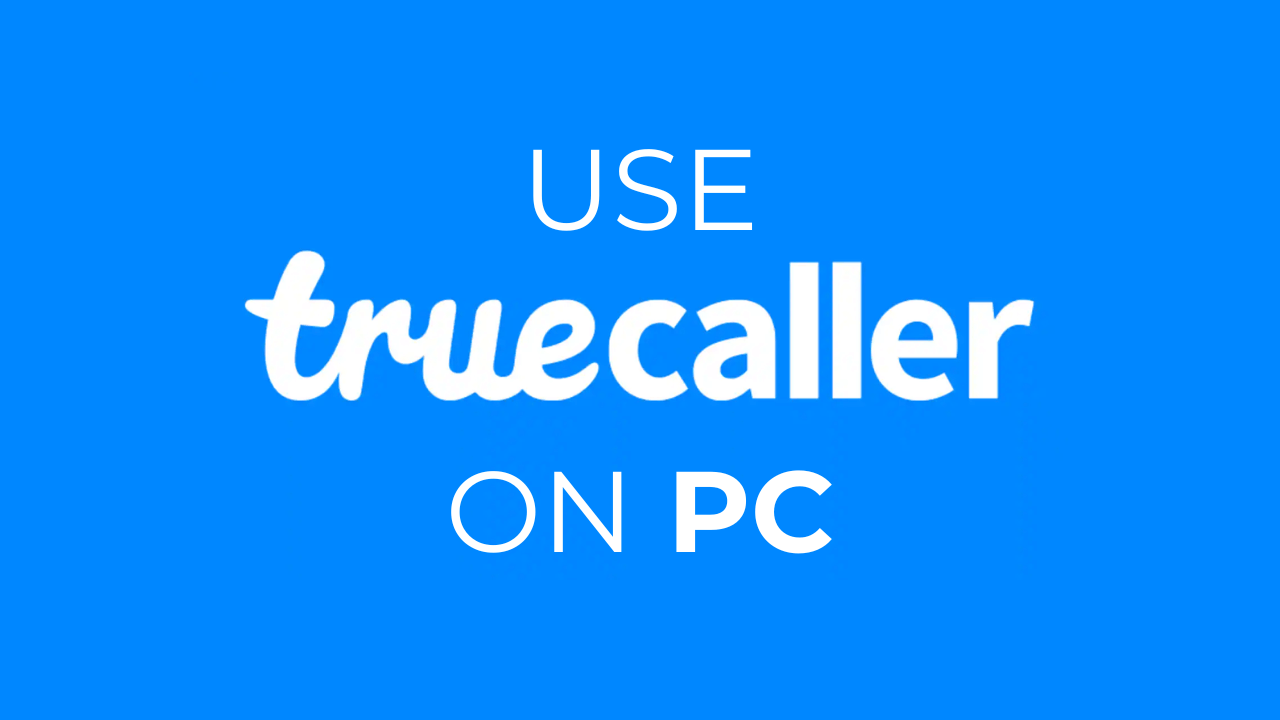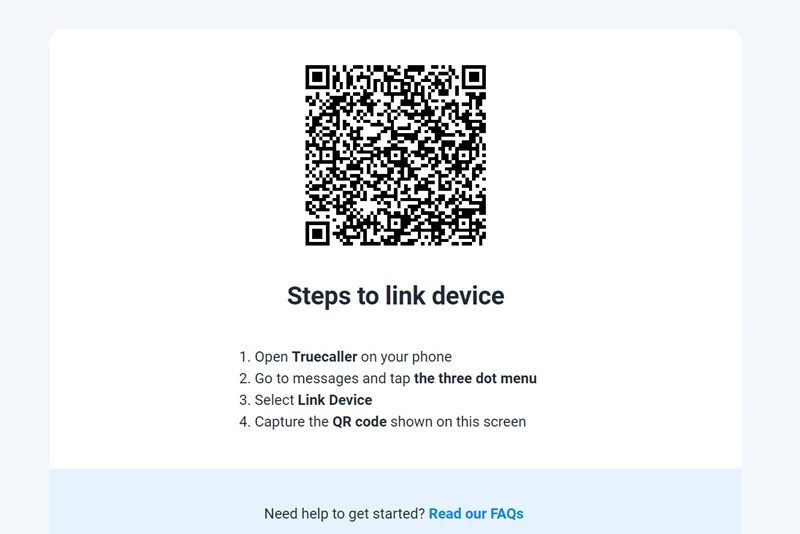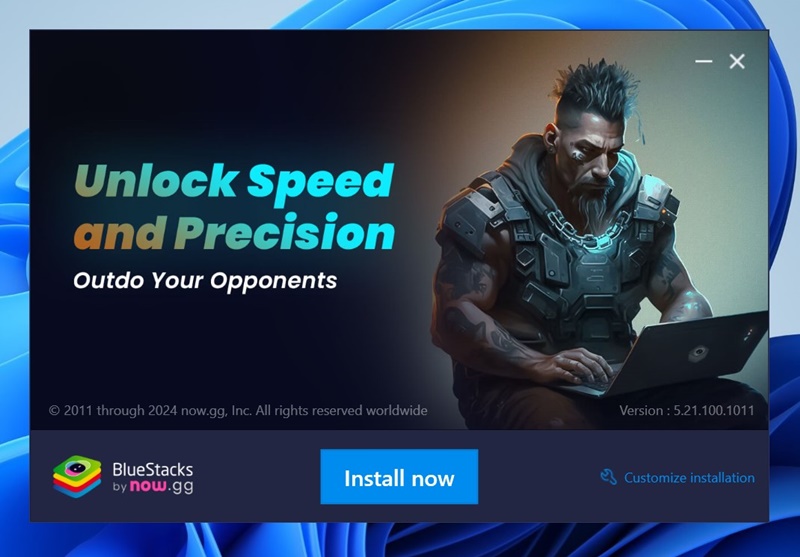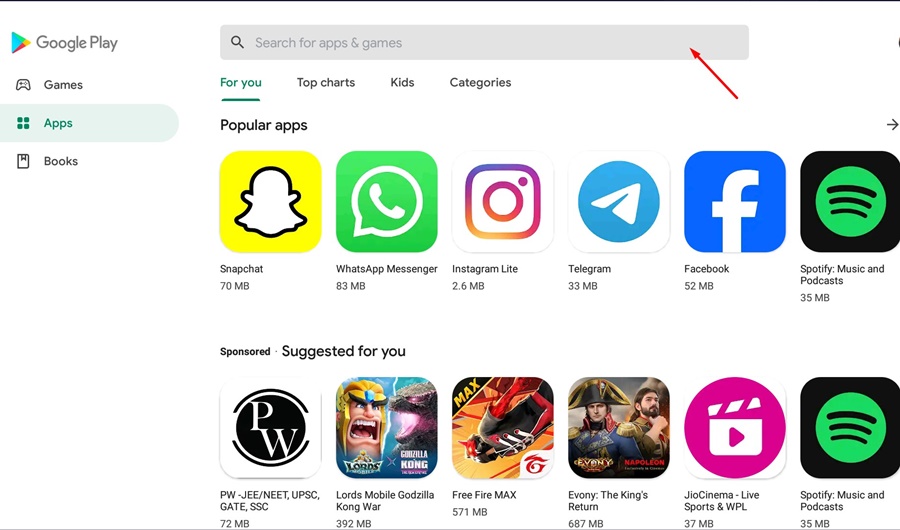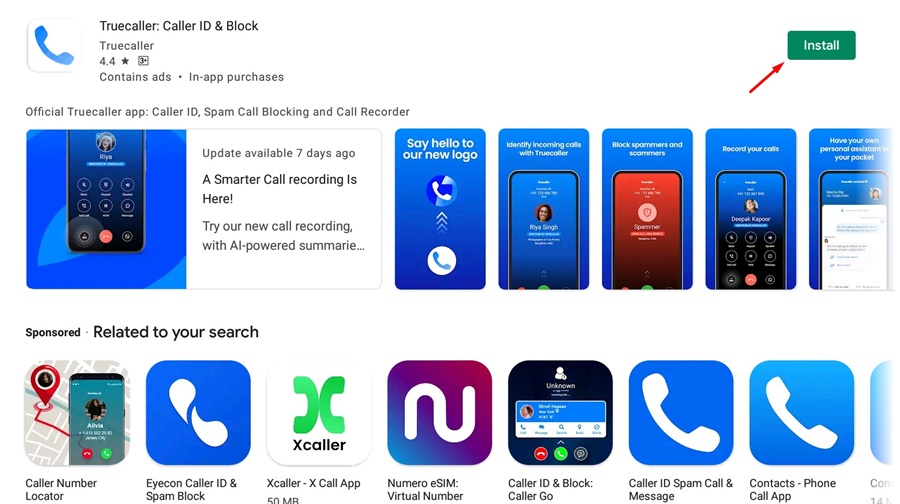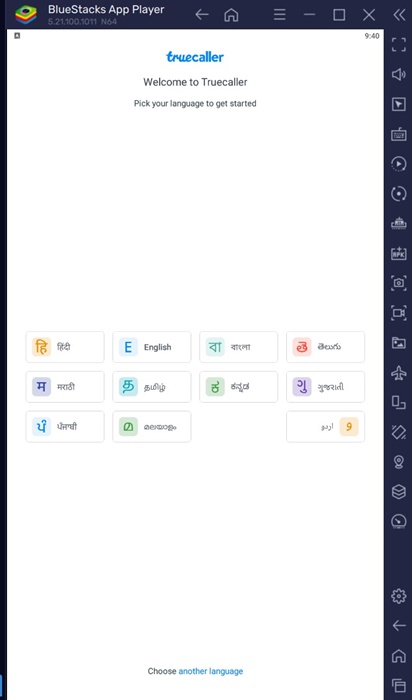TrueCaller изначально представлял собой приложение для идентификации вызывающего абонента, но теперь оно превратилось в полноценное приложение для набора номера и отправки текстовых сообщений для Android и iPhone.
С помощью приложения TrueCaller пользователь может узнать, кто ему звонит, еще до того, как ответит на звонок. Это уже помогло миру свести к минимуму количество спама, мошеннических звонков и SMS.
TrueCaller также имеет премиум-версию, которая открывает множество полезных функций, связанных с вызовами, таких как запись звонков, фильтрация вызовов и идентификация звонящего в режиме реального времени.
Содержание
Как использовать TrueCaller на ПК
Благодаря большому количеству пользователей многие пользователи хотят использовать TrueCaller на своих компьютерах. Хотя TrueCaller – это специальное мобильное приложение, вы все равно можете использовать его на ПК, чтобы узнать, кто вам звонит.
Более того, после привязки приложения TrueCaller к веб-порталу пользователи смогут получать доступ к текстовым сообщениям в веб-браузере, не поднимая и не разблокируя смартфон.
Если вы заинтересованы в использовании TrueCaller на своем ПК, продолжайте читать статью. Ниже мы поделились простыми способами сделать это. Давайте начнем.
1. Используйте TrueCaller на ПК. Подключите свое устройство к TrueCaller Web
Не многие знают, но у TrueCaller есть веб-версия, известная как TrueCaller for Web, которая значительно расширяет возможности обмена сообщениями с помощью TrueCaller.
- Чтобы начать, запустите приложение TrueCaller на своем смартфоне.
- Когда приложение откроется, переключитесь на сообщения и нажмите на три точки в правом верхнем углу.
- В появившемся меню нажмите «Связать устройство».
- Теперь на своем компьютере перейдите к этому веб-страница .
- Вы найдете QR-код. Вам необходимо отсканировать этот код с помощью мобильного приложения TrueCaller.
С TrueCaller для Интернета вы сможете делать следующее:
- Доступ к SMS на вашем компьютере.
- Управляйте журналами вызовов с компьютера.
- Используйте функции идентификации вызывающего абонента.
- Получайте оповещения о звонках и SMS в веб-клиенте.
Вот и все! Это немедленно подключит ваше устройство к сети TrueCaller. Теперь вы сможете получить доступ к SMS на своем компьютере.
2. Используйте TrueCaller на ПК с помощью эмуляторов Android
Вы можете использовать эмуляторы Android, такие как BlueStacks, для загрузки и установки TrueCaller на ПК. По сути, BlueStacks эмулирует мобильную версию TrueCaller на ПК.
Хотя вы не получите такого же опыта, как на мобильных устройствах, вы сможете использовать большинство функций на ПК. Вот как использовать TrueCaller на ПК с помощью BlueStacks.
1. Для начала загрузите последнюю версию эмулятора BlueStacks на свой компьютер.
2. Откройте эмулятор BlueStacks и войдите в свою учетную запись Google.
3. Откройте Google Play Store и найдите TrueCaller.
4. Нажмите кнопку Установить, чтобы установить TrueCaller на свой компьютер.
5. После установки запустите приложение TrueCaller.
6. Вы можете запустить приложение TrueCaller прямо с рабочего стола.
Вот и все! Вот как легко установить и использовать TrueCaller на вашем ПК с Windows.
Итак, это руководство посвящено использованию TrueCaller на ПК. Вы можете использовать TrueCaller на своем ПК с Windows или Mac, используя любой из этих двух методов. Также дайте нам знать, если вам нужна дополнительная помощь по использованию TrueCaller на ПК.